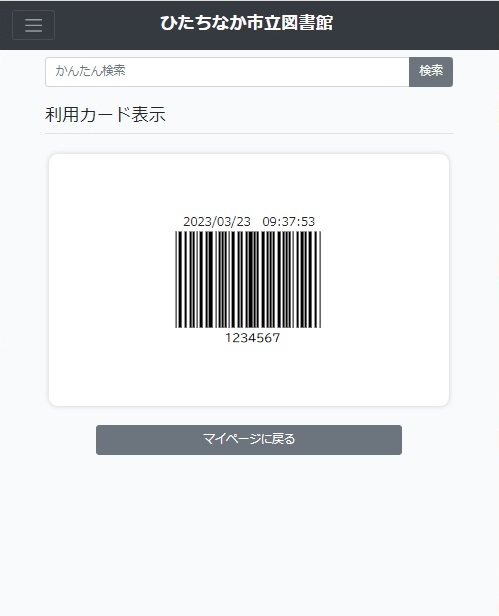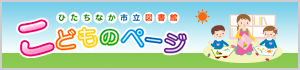利用者メニューの使い方
このページは情報量が多いため、ページ内リンクが設定されています。
- 1.ログイン方法
- 2.パスワードの変更
- 3.予約連絡方法の変更
- 4.電話番号更新方法
- 5.メールアドレス登録・更新方法
- 6.スマートフォンからの利用者メニューの開き方
- 7.資料の貸出予約方法
- 8.「お気に入り」の利用方法
- 9.貸出期限の延長方法
- 10.利用カード表示について
1.ログイン方法
ログインには,利用者番号とパスワードが必要になります。
- 利用者番号⇒図書館利用カードのバーコード下の7桁の数字
- パスワード⇒初めてログインをされる方は初期パスワード
初期パスワードは生年月日の4桁【例:4月10日⇒0410】
ログイン後に「利用者メニュー」が表示されます。
ログインの手順
「図書館トップ」の「1.ログインはこちら」をクリックします。
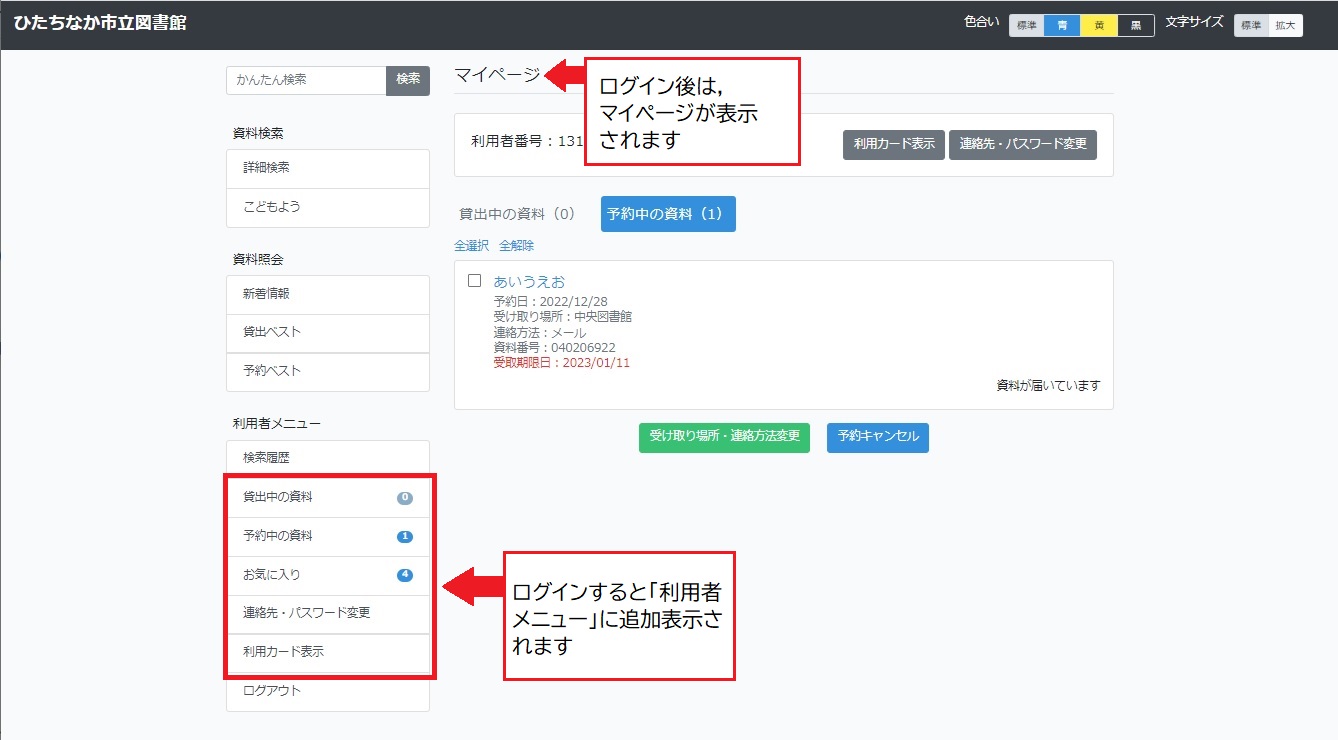
2.パスワードの変更
初期パスワード(生年月日の4桁)をご利用の方には,セキュリティの観点からパスワードの変更をおすすめします。
パスワードの変更手順
ログイン後、「利用者メニュー」の「連絡先・パスワード変更」をクリックします。
※ログインの操作方法については、「ログイン方法」を参照してください。
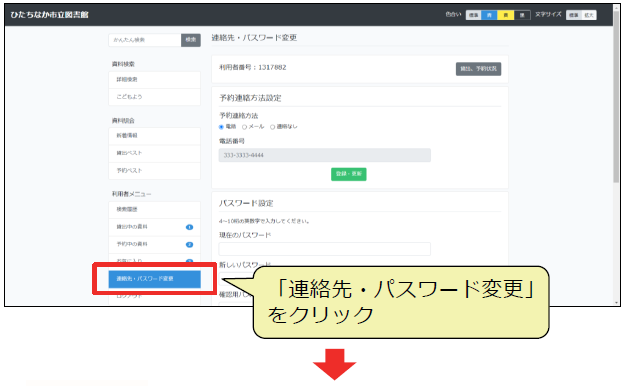
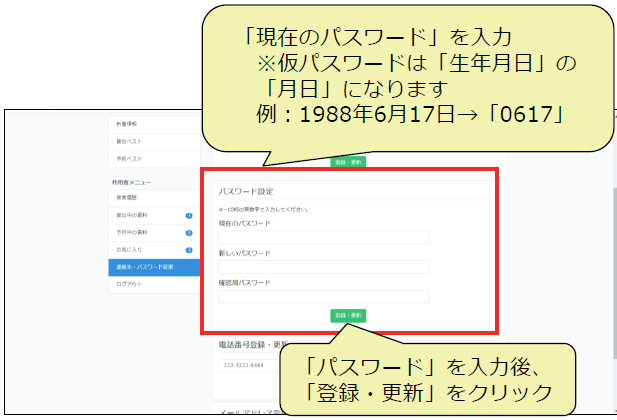
3.予約連絡方法の変更
貸出予約をされた資料が,貸出可能になった際の図書館からの連絡方法を設定できます。
「連絡なし」を選択された方は,利用者メニューにある「予約中の資料」で「資料が届いています」と表示されましたら,図書館利用カードをお持ちになってご来館ください。
※予約した資料は,予約者のカードでしか貸出できません。
予約連絡方法の変更手順
ログイン後、「利用者メニュー」の「連絡先・パスワード変更」をクリックします。
※ログインの操作方法については、「1.ログイン方法」を参照してください。
予約連絡方法に「メール」を選択する場合は,「5.メールアドレス登録・更新方法」を参照し,先にメールアドレスを登録してください。
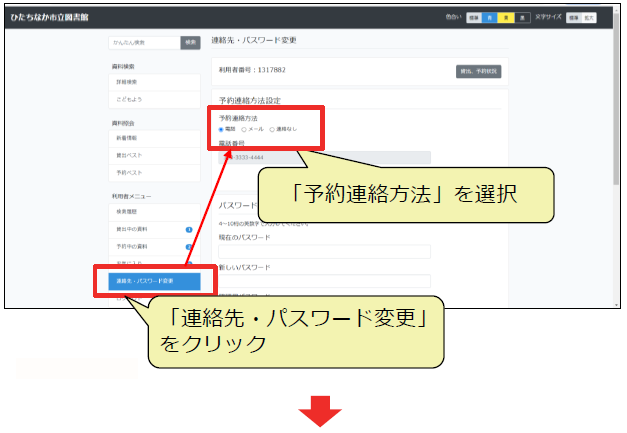
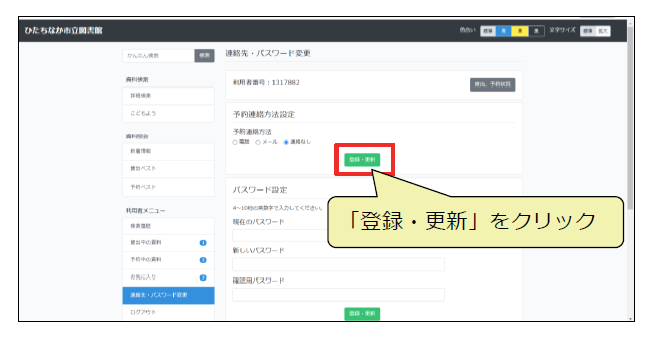
4.電話番号更新方法
予約資料が貸出可能になったことを連絡するための電話番号を変更できます。
電話番号更新手順
「図書館トップ」の「ログインはこちら」をクリックします。
ログイン後、「利用者メニュー」が表示されます。
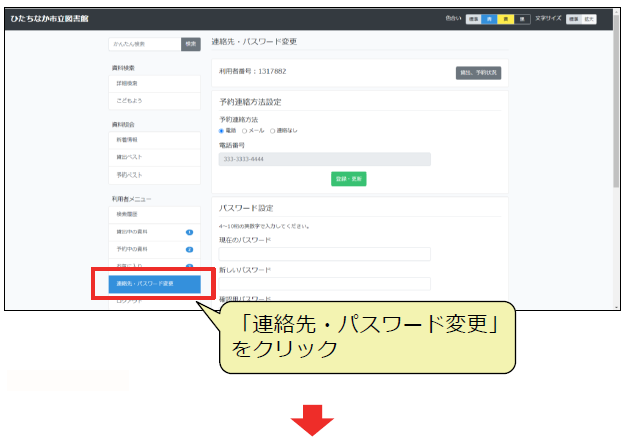
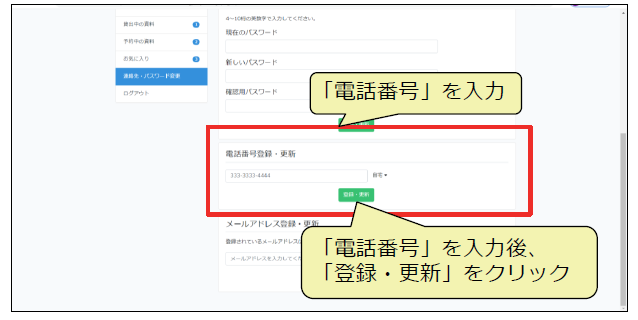
5.メールアドレス登録・更新方法
予約資料が貸出可能になったことを連絡するためのメールアドレスを登録・更新ができます。
メールアドレス登録・更新の手順
「図書館トップ」の「ログインはこちら」をクリックします。
ログイン後、「利用者メニュー」が表示されます。
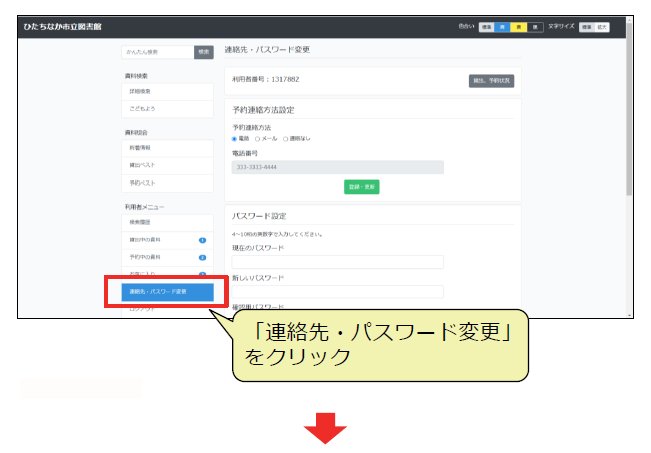
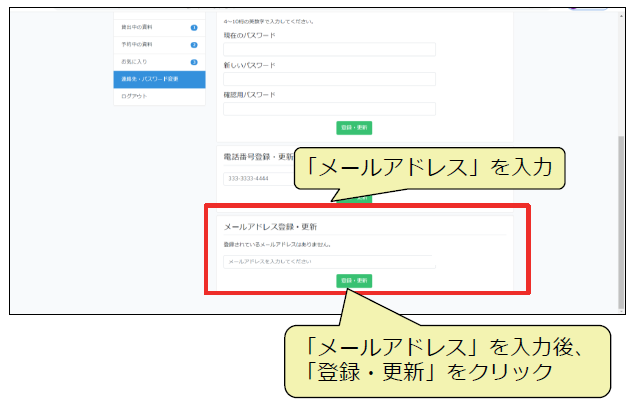
6.スマートフォンからの利用者メニューの開き方
スマートフォンなど画面の幅が狭い機器では,パソコンの表示画面と異なります。
次の手順で利用者メニューを表示して下さい。
(1)トップページから図書館ホームページにログイン
「ログインはこちら」をタップし,次に表示されるログインページに「利用者番号」と「パスワード」を入力して,「ログイン」をタップ
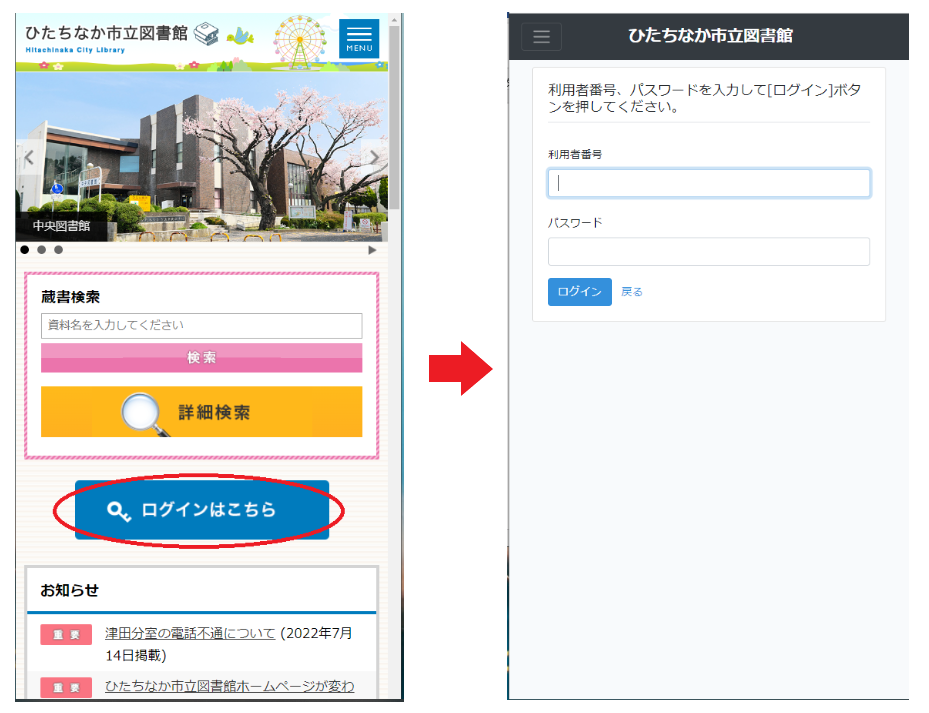
(2)上部の左側にある三本の横線マークをタップ
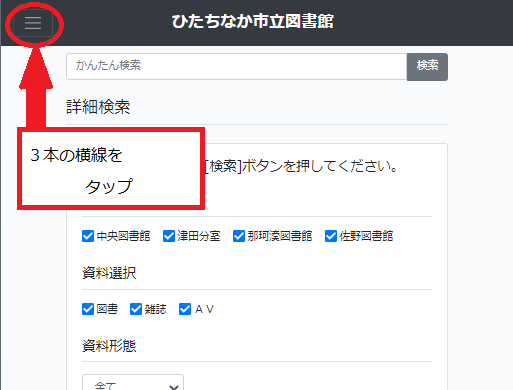
(3)表示されたメニューの中にある「利用者メニュー」をタップ
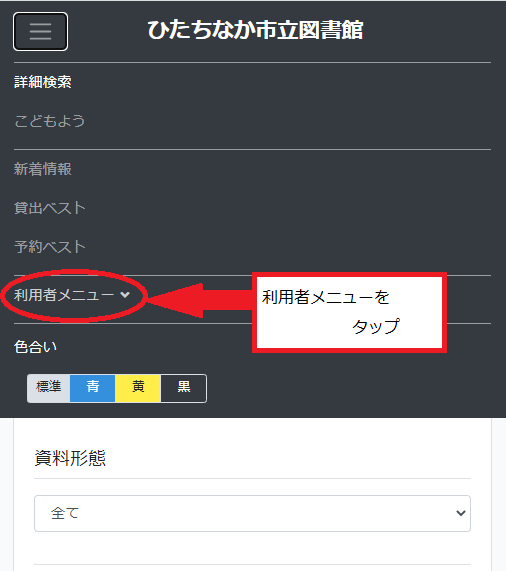
(4)「利用者メニュー」が開きます
利用したいメニュー名をタップしてください。
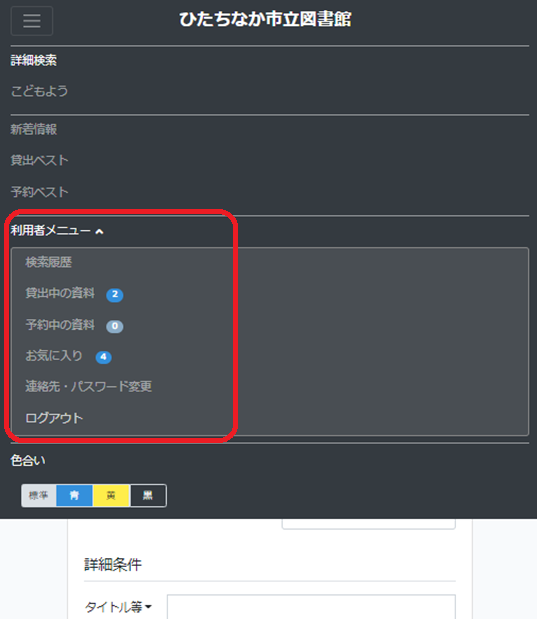
※「貸出中の資料」「予約中の資料」「お気に入り」の横にある青丸に囲まれた数字は,「貸出中の資料」「予約中の資料」のそれぞれの冊数,「お気に入り」のリストの件数を表示しています。
7.資料の貸出予約方法
図書館ホームページへのログインで資料の貸出予約をすることができます。
資料の貸出予約については,「インターネット(パソコン/スマートフォン等)からのサービス利用案内」(新しいウィンドウが開きます)の「資料検索・予約」もご参照ください。
資料の貸出予約手順
資料の貸出予約手順については,![]() 「資料の貸出予約手順」(pdf 1.54 MB)をご確認ください。
「資料の貸出予約手順」(pdf 1.54 MB)をご確認ください。
雑誌の検索・予約について
雑誌の検索・予約については,「雑誌一覧」(新しいウィンドウが開きます)からもできます。
雑誌名が,五十音順に並んでいますので,予約したい雑誌を選択し,ログインをすると,予約することができます。
資料の貸出予約についてのご注意
- 予約できる冊数は,図書館のカウンターや館内検索機で予約した資料と合わせて5点までです。
- 上巻・下巻などに分かれている資料については,同時に予約をしますと,下巻から先に用意ができる場合があります。順番に読みたい場合は,上巻を借りてから下巻を予約してください。
8.「お気に入り」の利用方法
「お気に入り」では,最大20件の自分だけの「ブックリスト」を作成することができます。
「ブックリスト」には,リスト1件あたり500冊までの資料を登録することができます。
作成した「ブックリスト」から,資料の予約も可能です。
「お気に入り」の利用方法については,![]() 「お気に入りの利用方法」(pdf 984 KB)をご確認ください。
「お気に入りの利用方法」(pdf 984 KB)をご確認ください。
9.貸出期限の延長方法
「利用者メニュー」の「貸出中の資料」から,貸出期限の延長を1回だけ延長することができます。
貸出期限延長は,「延長前の貸出期限日」からではなく,「手続きを行った日」から,2週間の延長になります。
貸出期限の延長は次の場合はできません。
- すでに延長処理をしている資料
- 貸出期限を延滞している資料
- 予約が入っている資料
- 貸出日当日の資料
貸出期限の延長方法については,![]() 「貸出期限の延長方法」(pdf 1.13 MB)をご確認ください。
「貸出期限の延長方法」(pdf 1.13 MB)をご確認ください。
10.利用カード表示について
利用者登録時にお渡しする「図書利用カード」の提示に替えて,スマートフォンやタブレットにバーコードを表示することで,貸出などのお手続きができます。
(スクリーンショットなどの画像保存・印刷したものは利用できません)
【表示方法】
- ログイン後に表示されるマイページの「利用カード表示」をタップしてください。
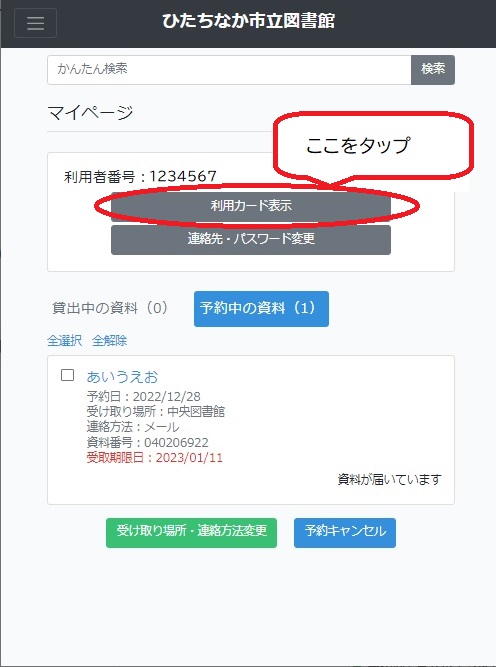
2.こちらの画面を図書館スタッフにご提示ください。